Превращение фото в карандашный рисунок
Превращение фото в карандашный рисунок
Сложность урока: Легкий
Этот урок о том, как выполнить эффект эскиза карандаша в Фотошопе. Есть различные методы, чтобы превратить Вашу фотографию в эскиз карандаша, и это - один из самых простых способов, которые Вы можете изучить.
До

После

1. Откройте ваше изображение в Фотошопе. Этот эффект будет выглядеть лучше с изображением большого размера. Дублируйте ваше изображение (Ctrl+J).
Выберите дубликат слоя и выполните Image > Adjustment > Desaturate (Изображение-Коррекция-Обесцветить)
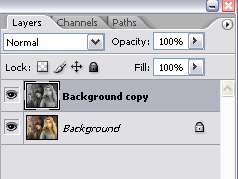
2. Дублируйте Обесцвеченный слой дважды, так, чтобы теперь Вы имели 3 черно-белых слоя.
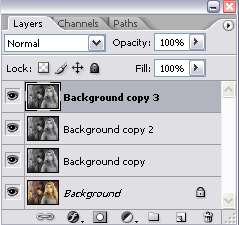
3. Затем, зайдите Layer - New Adjustment Layer - Hue/Saturation (Слой> Новый Корректирующий слой>Цветовой тон/Насыщенность). Установите насыщенность -100.
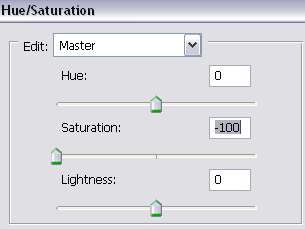
Вот Ваша палитра слоев:
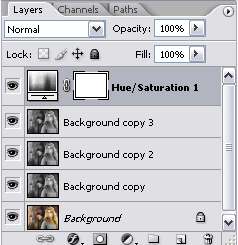
4. Выберите первый слой-дубликат заднего плана в вашей палитре
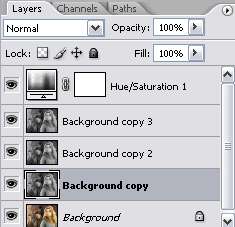
Далее Filter - Artistic - Colored Pencil (Фильтр - Имитация художественных эффектов - Цветные карандаши). Отрегулируйте настройки фильтра, чтобы у Вас получился примерно такой вид:

Вот настройки, которые использовал автор. Ваши могут отличаться, это зависит от изображения.
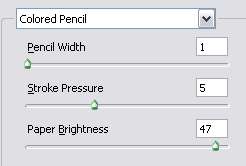
5. Далее, выберите Слой 1 копия в Вашей палитре слоев. Выполните Filter > Brush Strokes > Dark Strokes (Фильтр> Штрихи > Темные штрихи). Отрегулируйте настройки так, чтобы у Вас получилось следущее:

Вот настройки автора:
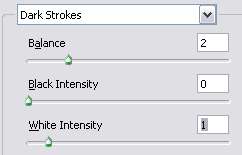
6. Далее выберите Слой 1 копия 2 в Вашей палитре слоев. Выполните Filter > Stylize > Find Edges (Фильтр> Стилизация > Выделение краев), После этого выполните еще Filter > Brush Strokes > Dark Strokes (Фильтр> Штрихи> Темные штрихи) и отрегулируйте настройки так, чтобы у Вас получилось примерно следующее:

Вот настройки автора:
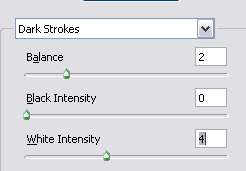
7. Сейчас мы будем регулировать режимы наложения наших слоев. Вот настройки которые Вам рекомендует автор:
Слой 1 (дубликат фона) - Замена светлым/Lighten непрозрачность 50%
Слой копия 2 - Замена светлым/Lighten или Жесткий свет/Hard Light (Посмотрите как Вам будет лучше) непрозрачность 50%
Слой копия 3 - режим наложения на Умножение/Multiply и непрозрачность 25%
Посмотрите, как нужно регулировать настройки: выбираете нужный слой в палитре слоев и меняете режим наложения и непрозрачность:
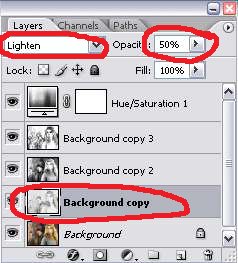
И вот, что у нас получилось в финале. Замечательный эффект черно-белого карандаша на Вашем фото.

Источник: best-photoshop-tutorials.blogspot.com
Комментарии 630
Спасибо, интересный урок !
ПРикольно!
J.P.Monk, Здорово!))
Класс!))
Здорово!!))
Svetlana, Мила, Лариса, спасибочки ))
класс!!!))))
класс!!!))))
Хороший рисунок! Стиль понравился! )))
svetelena, Almiz, спасибо
Stasya-Tu, спасибо ...
Спасибо за урок
спасибо за урок, пришлось немного помучаться
Спасибо за урок.
Почему-то настройки у меня совсем другие, делала примерно, получилось не очень, но было интересно)
Буду дальше эксперементировть.
Спасибо за урок
Что то получилось
Спасибо за урок!
Спасибо большое. было интересно
Спасибо за урок!))
Спасибо за урок!
Отлично!
Вот что вышло у меня. Спасибо за урок!
спасибо за урок
Очень пригодилось. Спасибо за урок.
Понравилось исполнение!
Познавательно.
Какой хороший!
Спасибо за урок! Моя вариация карандаша!
Спасибо за урок!
спасибо
Спасибо))
Спасибо за урок
Спасибо за урок!
Спасибо!
Спасибо за урок!
Спасибо за урок
отлично!